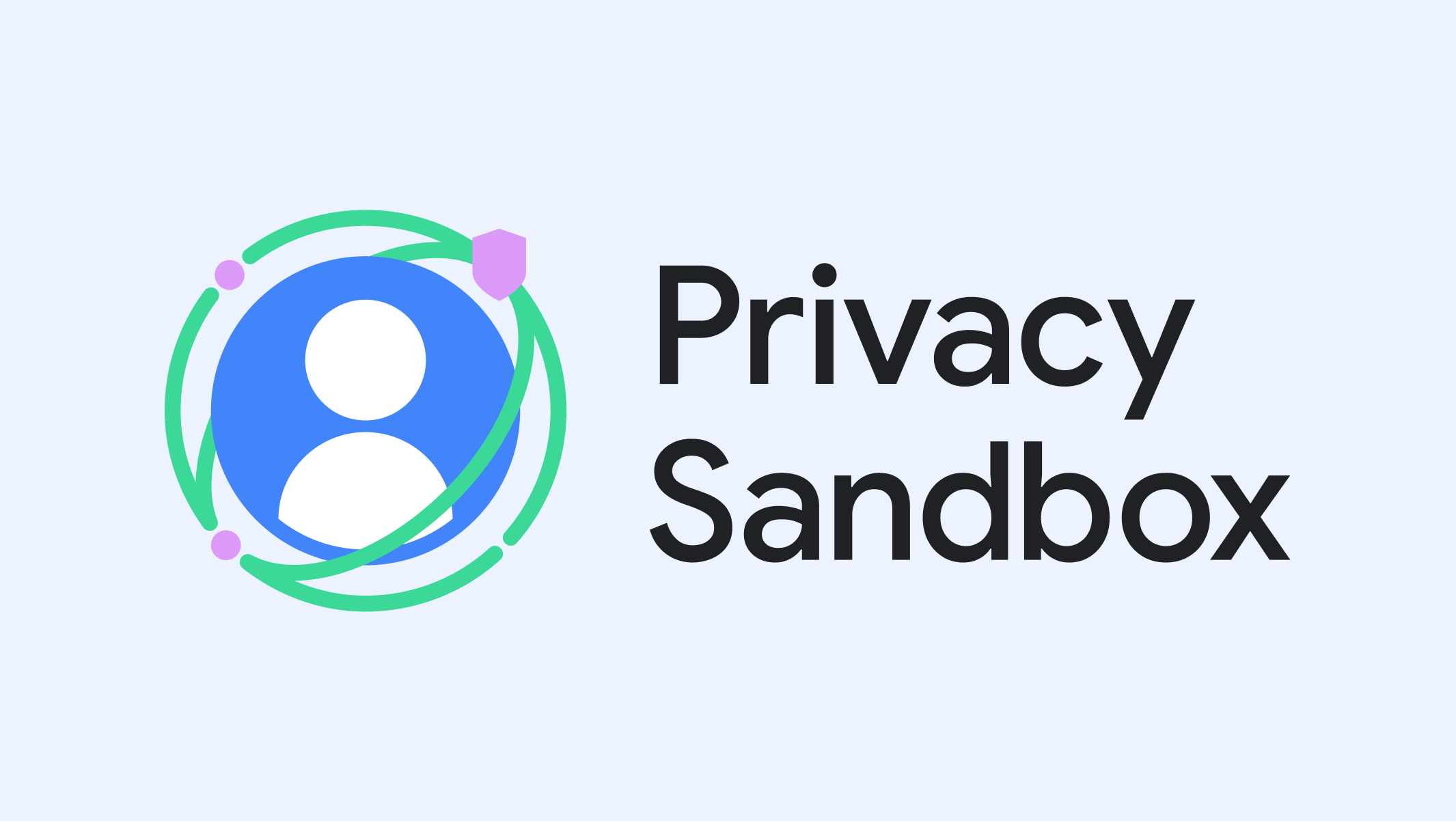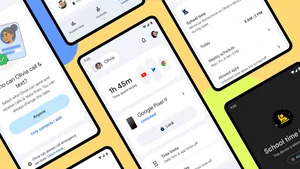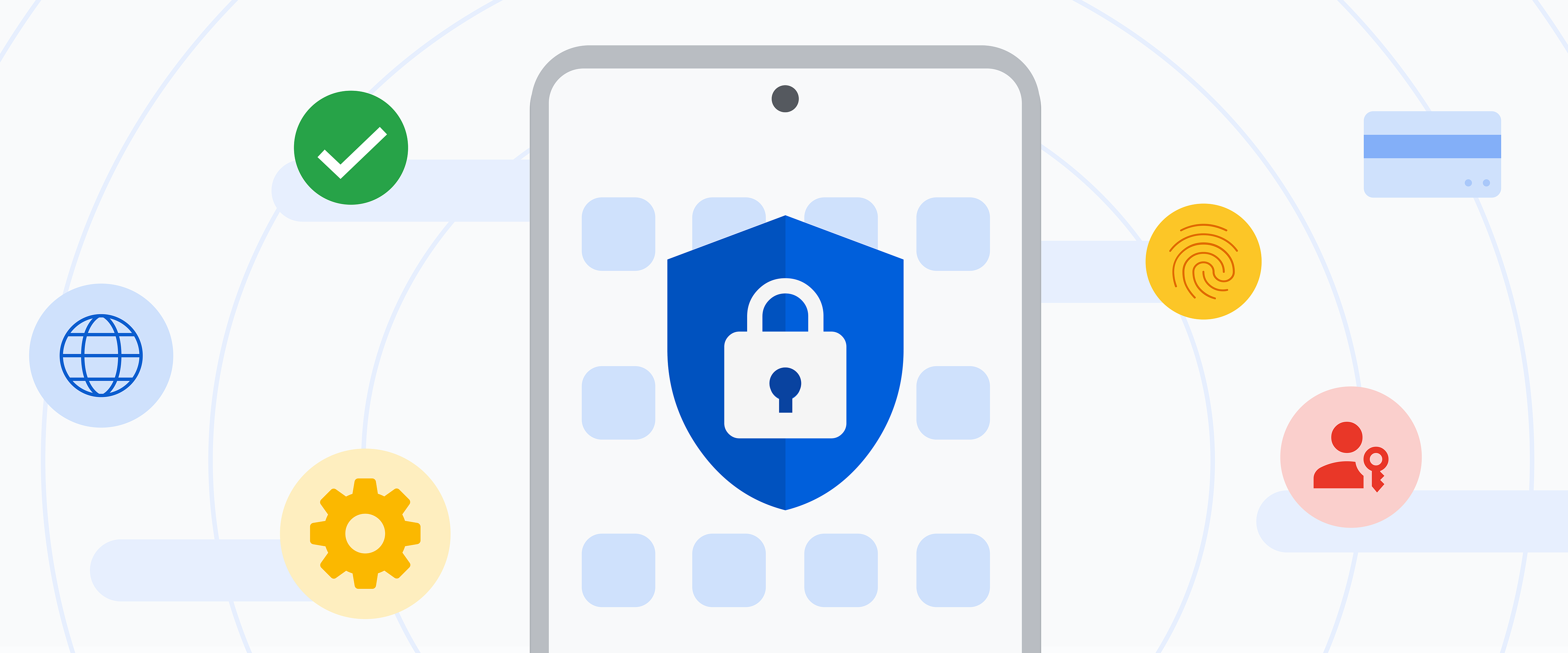Sicher im Netz: 5 schnelle Chrome-Tipps

Google Chrome feiert dieses Jahr seinen 15. Geburtstag. Seit jeher wurde der Chrome Browser nach vier Prinzipien entwickelt: Er soll simpel, schnell, zuverlässig und sicher sein. Und das gilt noch heute. Gerade im Bereich Sicherheit hört die Arbeit niemals auf, denn so schnell wie sich das Internet entwickelt, entwickeln sich auch die Bedrohungen weiter. Das ist auch deutschen Nutzer:innen bewusst, die sich immer mehr für IT-Sicherheitsthemen interessieren, wie aktuelle Google Trends zeigen: Das Suchvolumen zum Thema Internetsicherheit stieg um 120 Prozent im Vergleich zum Vorjahr, beim Thema SMS-Phishing liegt der Anstieg bei 110 Prozent und zum Thema Email-Spam gab es sogar 180 Prozent mehr Suchanfragen. Aufklärung und Wissen in Sachen Onlinesicherheit sind der beste Schutz. Daher gibt Dr. Jochen Eisinger, Director of Engineering for Chrome Trust & Safety im Google Safety Engineering Center München, 5 einfache Tricks für ein sichereres Browsing-Erlebnis mit Chrome:
1.Einfach mal aus- und wieder einschalten
Einfach & praktisch: Chrome hält sich ganz automatisch aktuell (solltet ihr die Funktion nicht deaktiviert haben im Play Store), immer wenn der Browser neu gestartet wird. Im Rahmen dessen gibt es beispielsweise Sicherheits-Updates. Daher: Solltet ihr euren Browser länger nicht geschlossen haben, checkt immer mal wieder, ob Chrome euch in der oberen rechten Ecke anzeigt, dass ein Update aussteht. Dann müsst ihr nur noch auf den Button klicken oder Chrome schließen und wieder öffnen. Keine Sorge: Die Tabs bleiben dabei bestehen, und der Vorgang dauert nur ein paar Sekunden.
2. Individuelle Sicherheitstipps erhalten
Wer neben den regelmäßigen Updates des Chrome-Browsers noch eine zusätzliche Sicherheitsprüfung möchte, kann aktiv einen Sicherheitscheck anstoßen. Der Sicherheitscheck entdeckt gefährdete Passwörter oder schädliche Erweiterungen, so dass ihr entsprechend gewarnt seid und reagieren könnt.. Um den Sicherheitscheck durchzuführen, öffnet ihr den Chrome-Browser, klickt auf das Dreipunkt-Menü oben rechts und wählt Einstellungen aus. Unter dem Reiter „Datenschutz und Sicherheit“ findet ihr dann den Sicherheitscheck, den ihr mit „jetzt prüfen“ startet. Sollten Probleme gefunden werden, werden euch Anweisungen angezeigt, wie ihr sie schnell und einfach beheben könnt
3. Lasst Chrome die Passwort-Arbeit machen
Wusstet ihr, dass ihr in eurem Chrome Browser einen kostenlosen Passwort Manager bereits integriert habt? Er hilft euch dabei, starke, individuelle Passwörter zu erstellen. Wenn ihr ihn im Chrome Browser nutzt, bietet euch Chrome an, die Passwörter für euch zu speichern und schlägt euch auch starke Passwörter vor, wenn ihr ein neues erstellt. Besucht ihr dann die Seite erneut, könnt ihr die Anmeldedaten bequem von Chrome ausfüllen lassen – und das auf jedem Gerät, auf dem ihr mit eurem Google Konto eingeloggt seid.
4. Erweiterten Schutz aktivieren
Google Chrome enthält eine optionale Funktion namens Safe Browsing, die euch vor Phishing, Social Engineering, Malware, unerwünschter Software, schädlicher Werbung und gefährlichen Websites schützt. Die Funktion ist standardmäßig aktiviert und kann in den Einstellungen unter Datenschutz und Sicherheit angepasst werden. Es gibt nämlich auch noch eine erweiterte Schutzvariante, die unter anderem auch eure Downloads auf Schadsoftware prüft und euch vor potenziell gefährlichen Dateien warnt.
5. Schritt für Schritt zu den perfekten Sicherheitseinstellungen
Im Münchner Google Safety Engineering Center mitentwickelt, ist der Datenschutz-Leitfaden für Chrome eines der wichtigsten Tools, wenn ihr entscheiden möchtet, wer welche eurer Daten im Netz einsehen darf. In den Chrome-Einstellungen unter „Daten und Sicherheit“ findet ihr das Tool, mit dem ihr euch Schritt für Schritt durch eure Privatsphäre-Einstellungen klicken könnt. Dabei erklärt euch Google, was die einzelnen Entscheidungen genau für eure Daten und euer Browsing-Erlebnis bedeuten, damit ihr eine möglichst informierte Entscheidung treffen könnt.
Einen letzten – ganz untechnischen – Tipp haben wir noch: Vertraut auf eure Intuition! Wenn ihr beim Besuch einer Website ein schlechtes Gefühl habt oder sich diese E-Mail der Bank mit dem lustigen Link komisch anfühlt, dann schaut lieber noch einmal genauer hin.